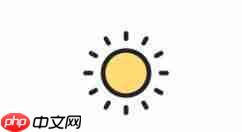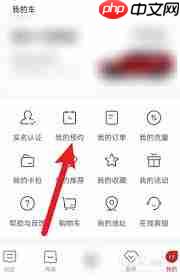小日常APP如何设置桌面打卡?设置桌面打卡的方法介绍
来源:菜鸟下载 | 更新时间:2025-06-17
小日常app的桌面打卡设置方法,不少用户可能还不太清楚,下面就由iefans小编为大家详细解读设置
小日常app的桌面打卡设置方法,不少用户可能还不太清楚,下面就由iefans小编为大家详细解读设置桌面打卡的步骤,希望能帮到各位用户解决疑惑!
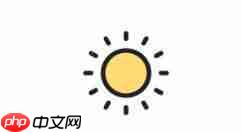 1、若想将小日常的打卡功能添加到桌面,用户需先点击右下角的按钮进入个人中心,然后在菜单中找到并选择“高级用户”功能。
1、若想将小日常的打卡功能添加到桌面,用户需先点击右下角的按钮进入个人中心,然后在菜单中找到并选择“高级用户”功能。
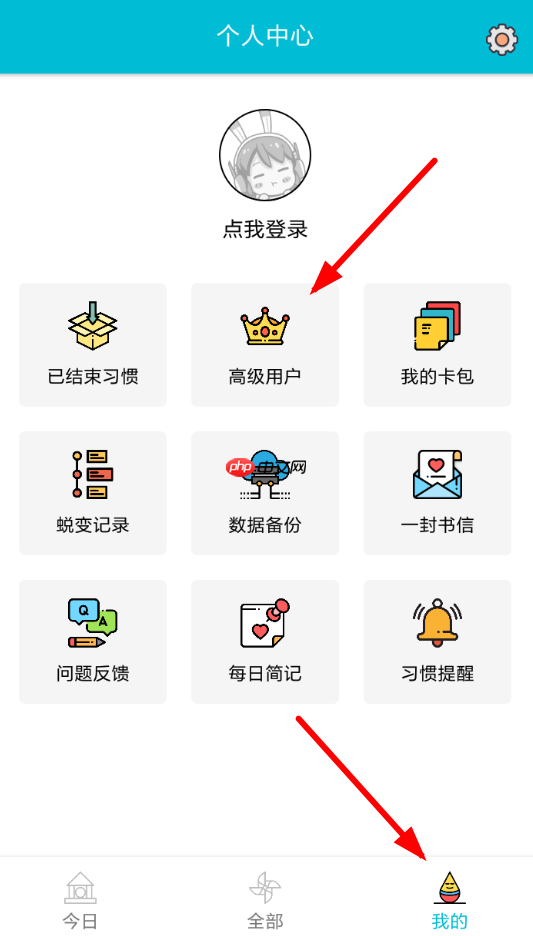 2、接着,用户需支付9.99元开通终身会员,这样才能享受会员专属的“桌面打卡”功能,便于日常打卡操作。
2、接着,用户需支付9.99元开通终身会员,这样才能享受会员专属的“桌面打卡”功能,便于日常打卡操作。
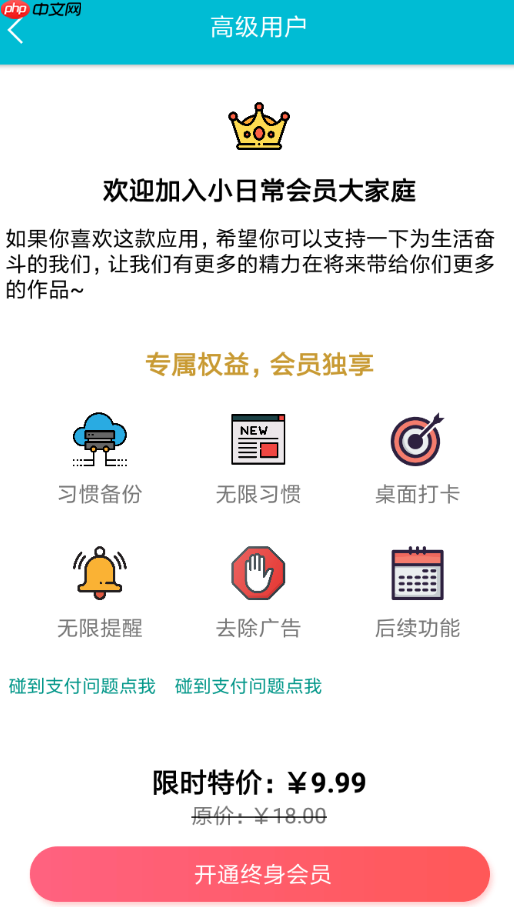 3、开通会员后,用户从软件首页点击右上角的按钮添加新习惯,就可以将打卡图标方便地添加到手机桌面,操作简便快速!
3、开通会员后,用户从软件首页点击右上角的按钮添加新习惯,就可以将打卡图标方便地添加到手机桌面,操作简便快速!
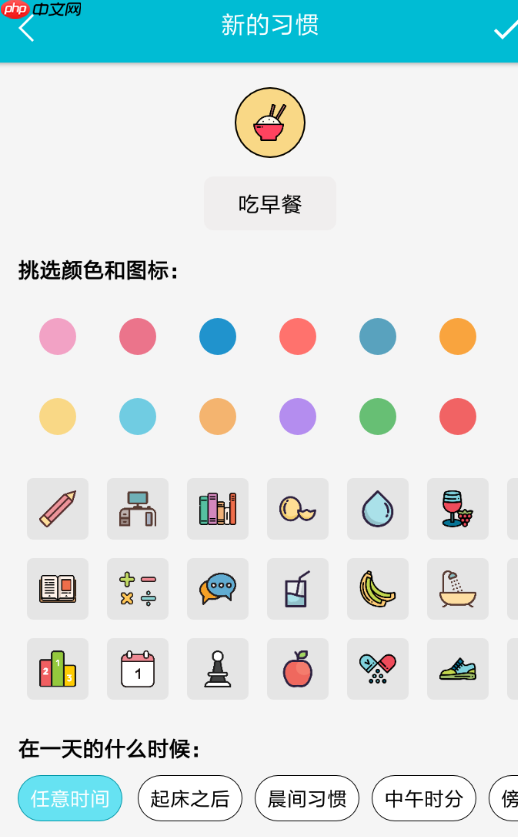 以上就是小编为大家整理的内容,希望对新用户有所帮助,大家可以一起来学习一下。
以上就是小编为大家整理的内容,希望对新用户有所帮助,大家可以一起来学习一下。
小日常相关攻略推荐:
小日常如何设置提醒 具体操作步骤
小日常如何使用 小日常使用教程【图】
小日常如何设置提醒? 小日常设置习惯提醒方法教程解答!
菜鸟下载发布此文仅为传递信息,不代表菜鸟下载认同其观点或证实其描述。
展开
相关文章
更多>>热门游戏
更多>>热点资讯
更多>>热门排行
更多>>- 紫莲仙尊系列版本排行-紫莲仙尊系列游戏有哪些版本-紫莲仙尊系列游戏破解版
- 幽荧合击手游排行-幽荧合击免费版/单机版/破解版-幽荧合击版本大全
- 诸神战纪最新排行榜-诸神战纪手游免费版下载-诸神战纪免费破解版下载
- 我的世界题材手游排行榜下载-有哪些好玩的我的世界题材手机游戏推荐
- 多种热门耐玩的水浒英雄破解版游戏下载排行榜-水浒英雄破解版下载大全
- 多种热门耐玩的尸潮生存破解版游戏下载排行榜-尸潮生存破解版下载大全
- 苍穹冰雪手游排行-苍穹冰雪免费版/单机版/破解版-苍穹冰雪版本大全
- 守望封锁最新排行榜-守望封锁手游免费版下载-守望封锁免费破解版下载
- 多种热门耐玩的梦幻情天破解版游戏下载排行榜-梦幻情天破解版下载大全
- 尘世仙旅手游排行-尘世仙旅免费版/单机版/破解版-尘世仙旅版本大全
- 小兵快跑游戏版本排行榜-小兵快跑游戏合集-2023小兵快跑游戏版本推荐
- 多种热门耐玩的约战三国破解版游戏下载排行榜-约战三国破解版下载大全